Come cambiare la cartella di avvio di Outlook

Per impostazione predefinita, quando si avvia Outlook, la posta in arrivo del primo account e-mail aggiunto viene automaticamente aperta. Tuttavia, potrebbe non essere la cartella di posta elettronica più utilizzata.
È possibile scegliere una cartella diversa in quell'account o in un altro account quando Outlook viene aperto. Forse hai creato una regola per spostare la posta da una persona o società specifica in una cartella e desideri accedere automaticamente a tale cartella quando apri Outlook. Oppure, potresti voler aprire una casella di posta in arrivo da un account che hai aggiunto di recente. Ti mostreremo come selezionare quale cartella si apre automaticamente.
Per iniziare, fai clic sulla scheda "File" nella finestra principale di Outlook.
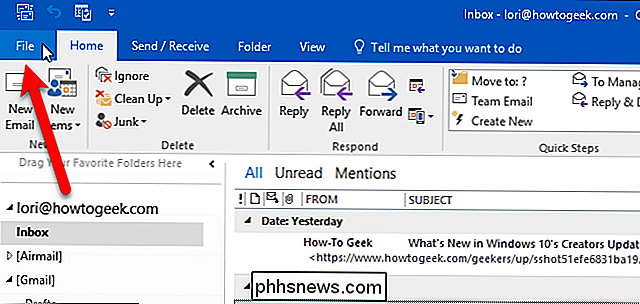
Nella schermata del backstage, fai clic su "Opzioni" nell'elenco di elementi su a sinistra.
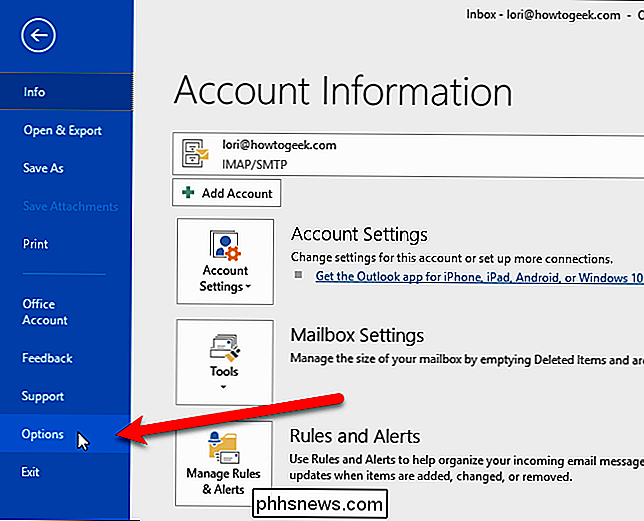
Nella finestra di dialogo Opzioni, fai clic su "Avanzate" nell'elenco di elementi a sinistra.
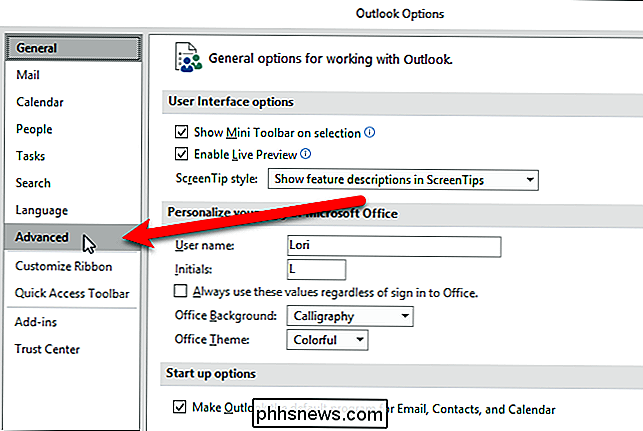
Nella sezione Inizio e uscita di Outlook a destra, fai clic sul pulsante "Sfoglia" a destra del Casella "Avvia Outlook in questa cartella".
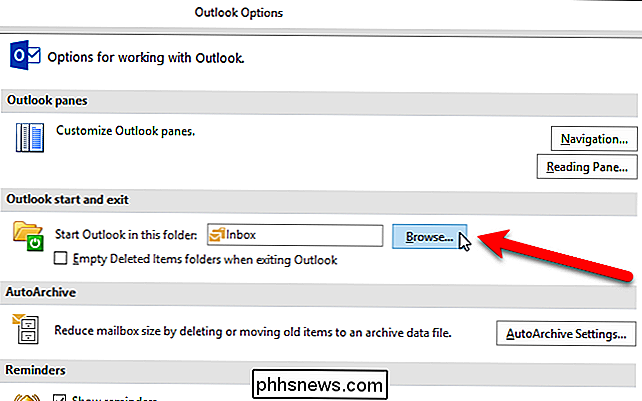
Nella finestra di dialogo Seleziona cartelle, tutti gli account sono elencati con le rispettive cartelle sottostanti. Seleziona una cartella da qualsiasi account e fai clic sul pulsante "OK".
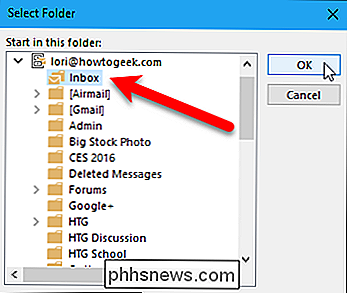
Fai clic sul pulsante "OK" nella finestra di dialogo Opzioni.
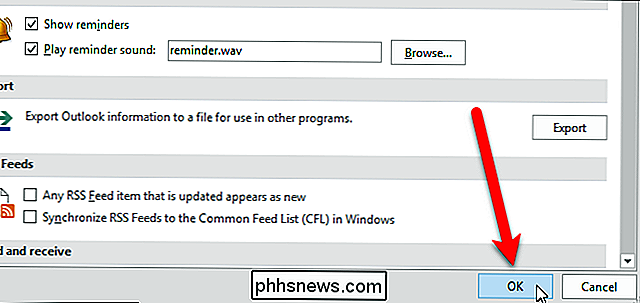
Ora, quando apri Outlook, la cartella scelta si aprirà automaticamente.

Che cos'è il formato di immagine HEIF (o HEIC)?
Il formato di immagine ad alta efficienza (HEIF) è utilizzato dall'iPhone di Apple e sta arrivando anche su Android di Google P. È un sostituto moderno per JPEG e spesso ha l'estensione del file .HEIC. Che cos'è HEIF? CORRELATO: Che cos'è il video HEVC H.265 e perché è così importante per i filmati 4K?

Quindi hai appena ottenuto un interruttore Nintendo. Now What?
Il Nintendo Switch è un ottimo sistema di soggiorno per console, un dispositivo portatile e Nintendo. Sebbene lo Switch non sia ricco di funzionalità e app extra come le altre console moderne, ci sono ancora molte cose che non ti dice. Ecco cosa devi sapere per ottenere il massimo dal tuo nuovo Switch.



